
二つの方法
最近、特定の投稿にコメントが届くようになってきました。本来なら喜ぶべきことですが、残念ながらロシア語でコメントされて、内容を翻訳ソフトで読んでみると、記事とは全く関係のないコメントばかりです。想像ですが、何かの言葉がキーワードとなり、自動でコメントされているのかもしれません。今回は特定の投稿記事のコメントの許可を止めることにしました。
一つ目は投稿一覧からコメントを止めたい投稿を見つけます。タイトルの下から「クイック編集」をクリックします。編集画面の「コメント許可」チェックを外します。そして➡「更新」をクリックしておしまいです。
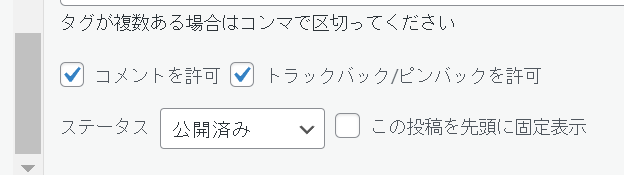
二つ目は上と同様に投稿一覧からコメントを止めたい投稿を見つけます。今度は通常の「編集」をクリックします。編集画面が現れました。画面右側にブロック表示しましょう。「投稿」と「ブロック」欄が表示されたら投稿欄を下にスクロールします。「キャッチ画像」の更に下に「ディスカッション」という項目があります。そこを選ぶと「コメントを許可」の項目があります。チェックを外します。
簡単ですね。図を表示します。
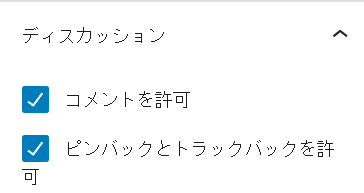
トラックバック/ピンバック許可って何⁇
ここで「コメント許可」の欄に「トラックバック/ピンバックを許可」という項目もあります。何のことか知りませんでしたので調べてみました。
トラックバック(Trackback)およびピンバック(Pingback)は、ウェブ上のコンテンツ間での相互リンクを確立するための仕組みです。これらは主にブログなどのコンテンツ管理システムで使用されます。
- トラックバック(Trackback):
- 他のブログが自分のブログの記事にリンクした際に、その情報を相手のブログに通知する仕組みです。
- ブログAがブログBの記事にトラックバックを送信すると、ブログBはそのトラックバック情報を受け取り、元記事へのリンクを表示することがあります。
- ピンバック(Pingback):
- トラックバックと同様な仕組みで、他のブログがリンクした場合に通知が行われます。
- ピンバックは自動的に送信され、通知されるため、手動でトラックバックを送る必要はありません。
Cocoonにおいても、これらの機能がサポートされている場合、ブログ記事同士が相互にリンクし合い、コミュニケーションが生まれることがあります。
ChatGPT
次は「(ステップ21)Wordpressのバックアップ」に続きます。





